Vivaldi очистить кэш
 Vivaldi – интернет обозреватель от небольшой компании Vivaldi Technologies, созданный на основе Chome с использованием прогрессивного ныне движка Blink.
Vivaldi – интернет обозреватель от небольшой компании Vivaldi Technologies, созданный на основе Chome с использованием прогрессивного ныне движка Blink.
Программа содержит фактически весь функционал Opera, которым он был до 15-й реакции: бывший гендиректор Opera Software собрал команду разработчиков (7 представителей которой – его бывшие подчиненные) и создал собственную Оперу на открытом движке от Google.
Особенности Vivaldi
Содержание
Интеллектуальное изменение интерфейса – цвета панелей и вкладок изменяются под цветовую гамму открытого в активной вкладке сайта (за основу берется favicon сайта – отображаемая перед названием вкладки иконка). Что-то подобное появилось в последних редакциях веб-обозревателя от Яндекса.
Персонализация – в управлении браузером и его внешнем виде настраивается фактически все: замена тем, вида фоновой страницы и вкладок, боковой панели и адресной строки, тип отображения меню и прочее.
Появились в Vivaldi и менее значимые, но нужные функции:
- отображения прогресса загрузки страницы в адресной строке в процентах и мегабайтах;
- добавлено множество закладок по категориям;
- поддержка трехмерных эффектов на страницах;
- функция «Быстрые команды» работает как поиск в Windows 10 или поиск функций в Office
Очистка кэша и истории в Vivaldi
Как и любой веб-обозреватель, Vivaldi хранит на жестком диске историю посещенных страниц, кэш, введенные в текстовую форму данные, куки, индексы баз данных, список загрузок и массу прочей информации. Для повышения скорости запуска приложения, повышения безопасности и стирания мусора с системного тома рекомендуется регулярно выполнять очистку кеша браузера.
Обратите внимание! Некоторые сайты могут функционировать неправильно (не выполняются java-скрипты, не работают веб-приложения по причине присутствия на ПК старых кэшированных копий сайта.)
Рассмотрим, как у Vivaldi очистить кэш.
В общем, принцип решения задачи одинаковый во всех случаях, только доступ к меню, через которое происходит удаление кэшированных записей, осуществляется несколькими способами.
Через стартовую страницу
- Открываем стартовую страницу, кликнув по иконке «+» в панели вкладок.
- На странице переходим во вкладку «История».
- Жмем по кнопке «Очистить историю».
- Отмечаем флажками пункты, которые следует стереть, (в нашем случае обязательно отмечает кэш).
- Кликаем «Очистить историю».
Через Главное меню
Второй вариант попасть в окно «Очистить историю» — главное меню.
- Вызываем панель с главным меню посредством клавиши Alt.
Если его нужно постоянно отображать, перейдите в пункт «Вид» и отметьте флажком опцию «Классический вид меню» или воспользуйтесь комбинацией Ctrl+M.
- В пункте «Инструменты» выбираем команду «История».
Эти действия заменяются сочетанием клавиш Ctrl+H или переходом по адресу «vivaldi://history».
- Отмечаем пункт «очистить кэш», задаем период времени (желательно выбрать «за все время») и выполняем очистку.
Через форму удаления личной информации
Еще один способ вызвать окно избавления от лога браузера – команда «Удалить личные данные», расположенная в меню «Инструменты» (заменяется горячими клавишами Ctrl+Shift+Del).
Отмечаем два первых пункта, выбираем «За весь период» в выпадающем меню и жмем «Удалить данные просмотра».
— Регулярная проверка качества ссылок по более чем 100 показателям и ежедневный пересчет показателей качества проекта.
— Все известные форматы ссылок: арендные ссылки, вечные ссылки, публикации (упоминания, мнения, отзывы, статьи, пресс-релизы).
— SeoHammer покажет, где рост или падение, а также запросы, на которые нужно обратить внимание.
SeoHammer еще предоставляет технологию Буст, она ускоряет продвижение в десятки раз, а первые результаты появляются уже в течение первых 7 дней. Зарегистрироваться и Начать продвижение
Через «Быстрые команды»
Последний вариант открыть знакомую форму – воспользоваться инструментом «Быстрые команды», который вызывается в меню «Инструменты» и клавишей F2. В появившемся окошке начинаем вводить «удаление» и выбираем нужную команду.
Перенос кэша
Перенести кэш Vivaldi следует юзерам, у которых системным диском является SSD, для продления времени эксплуатации накопителя. Перенос кэша осуществляется по следующему алгоритму.
- Закрываем
- Вызываем «Свойства» ярлыка, через который запускаем программу.
- В строке «Объект» дописываем строку «—user-data-dir=»путь»».
Жмем «Применить» и закрываем окно.
- Переходим по адресу «%userprofile%\AppData\Local\Vivaldi\User Data\Default» и копируем содержимое папки Cash в заданный в 3-м пункте каталог.
Перенесенный кэш будет функционировать после запуска интернет-обозревателя.












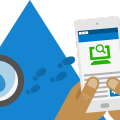


Спасибо, интересная статья. Только вот я не понял «перенос кэша». «В строке «Объект» дописываем строку «—user-data-dir=»путь»».» Для чего и путь куда? У меня SSD и я хочу повторить вашу рекомендацию, но не совсем разобрался. Объясните подробнее, если не трудно.
Тоже хотел перенести кэш, но если браузер открывать не с измененного ярлыка, а другим способом, к примеру, как у меня — по ссылке из письма с почтового клиента, то всё зря. Но я нашел способ. Взял перенес c SSD всю папку USER DATA из Local\Vivaldi\ на HDD диск D: , а вместо нее вставил жесткую ссылку на перенесенную папку. Можно этим заморочиться через командную строку или через какую-нибудь утилиту — я нашел Link Shell Extension и ярлыки менять не надо. Теперь всё OK.
Хочу поправить свой коммент — ссылка не жесткая, а символическая.